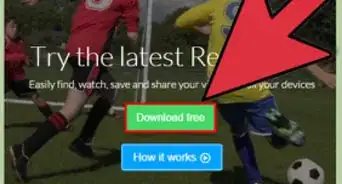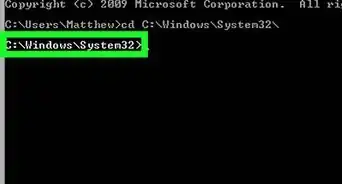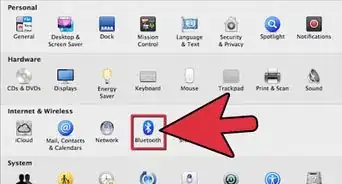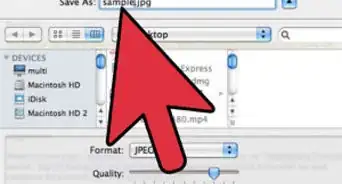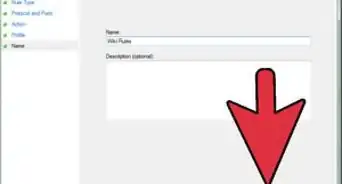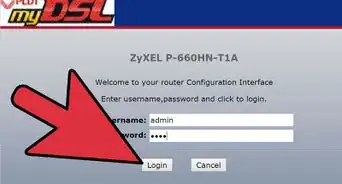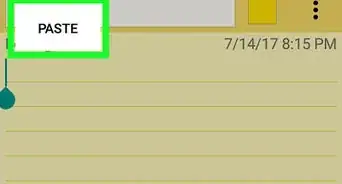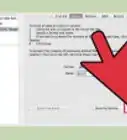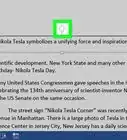X
wikiHow je "wiki", což znamená, že na jednom článku se podílí více autorů. Na vytvoření tohoto článku se podílelo 13 lidí, někteří anonymně, aby jej v průběhu času vylepšili.
Tento článek byl zobrazen 3 887 krát
Web je plný programů založených na programu Java, umožňují větší interaktivitu a umí podporovat některé velmi kreativní stránky. Abyste mohli vidět tento obsah, budete muset mít na vašem počítači nainstalovaný Java Runtime (JRE). Nainstalování JRE vezme pouze pár minut s jakýmkoliv operačním systémem. V kroku 1 se dozvíte jak na to.
Postup
-
1Tento návod je pro instalaci Java Runtime Environment (JRE) u prohlížečů. Pro instrukce k instalaci developerských nástrojů (JDK), následujte průvodce, který lze vyhledat na internetu. Java se také liší od JavaScript. Pokud potřebujete umožnit spuštění JavaScript, následujte průvodce, který lze vyhledat na internetu.
-
2Navštivte hlavní stránku Java. Java instaluje systémové soubory, které používají všechny soubory, takže není potřeba žádných speciálních instrukcí pro specifické prohlížeče. Přes domovskou stránku Java se můžete dostat k Java instalačnímu nástroji.
- Během instalačního procesu Instalační nástroj Java stáhne soubory. Pokud potřebujete instalovat Javu na zařízení, které není připojeno k síti, stáhněte si Offline instalační nástroj, který je k dispozici na stránce Manuální stažené soubory.
- Podle typu nastavení vašeho prohlížeče, budete muset v některých případech nejdříve přijat instalační stažení před tím, než začnete stahovat.
- U Mac OS X 10.6, Java je již nainstalovaná. U OS X 10.7 a vyšší řady, Java není předinstalovaná. Pro instalaci Java budete potřebovat OX X 10.7.30 nebo novější. Budete také potřebovat 64-bitový prohlížeč, jako například Safari nebo Firefox (ale například ne Chrome).[1]
- U Linuxu je potřeba Javu stáhnout a manuálně nainstalovat a následně povolit, aby Java fungovala. Pro detailní instrukce k instalaci Javy u Linuxu, následujte tohoto průvodce v anglické verzi.
-
3Odstartujte instalační nástroj. Jakmile instalační nástroj ukončil stahování, spusťte pro rozběhnutí instalace. U OS X, dvakrát klikněte na soubor .dmg a začněte s instalací.
- Před začátkem instalace, uzavřete případná jakákoliv otevřená okna prohlížeče, protože po dokončení instalace stejně proběhne restart.
-
4Následujte instalační kroky níže. Pročtěte si každou obrazovku instalačního programu. Java se pokusí nainstalovat další software, jako například panely nástrojů, pokud tedy necháte tyto možnosti odkliknuté. Pokud nechcete změnit váš prohlížeč, ujistěte se, že si pozorně přečtete každou obrazovku.
-
5Proveďte test instalace. Po ukončení instalace Java, proveďte test instalace, abyste se ujistili, že všechno proběhlo v pořádku. Java testovací aplikaci naleznete na webové stránce Java, nebo můžete vyhledat "java test" a zvolte první výsledek.
- Budete muset povolit spuštění přípojky, k čemuž můžete být při instalačním procesu vyzváni několikrát před tím, než se to načte. Důvodem je, že Java může být nebezpečným nástrojem, který může umožnit přístup jiným k vašemu počítači, pokud nebudete dostatečně opatrní. Vždycky se ujistěte, že věříte stránce, na které spouštíte aplikace Java. [2]
Reklama
Varování
- Buďte s Javou opatrní! Některé webové stránky mohou mít škodlivá skripta, která jsou programována s Javou a mohou způsobit vašemu počítači škodu, takže si dávejte pozor na to, kam chodíte.
Reklama
Reference
O tomto wikiHow
Reklama
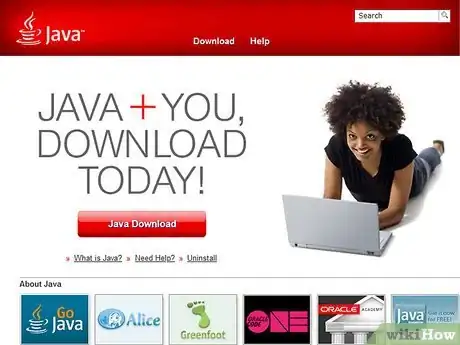
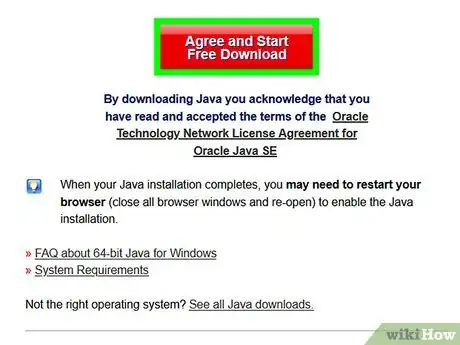
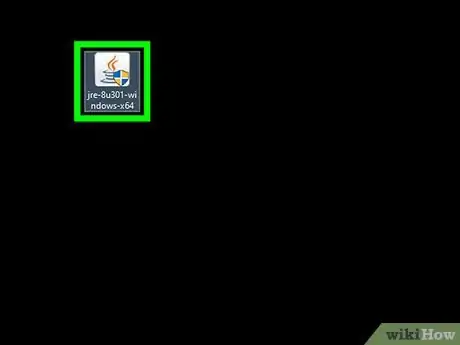
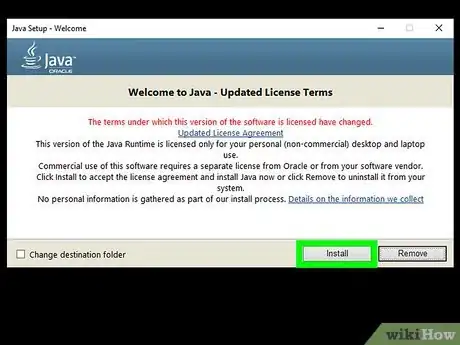
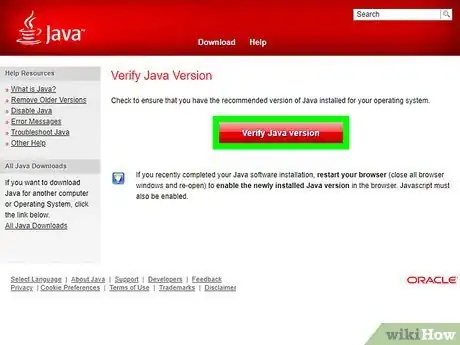
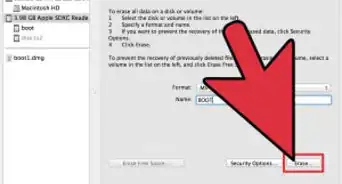
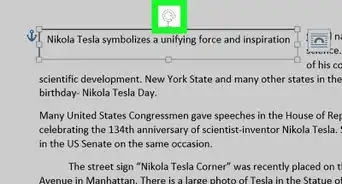
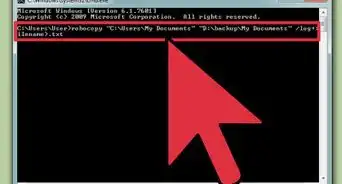
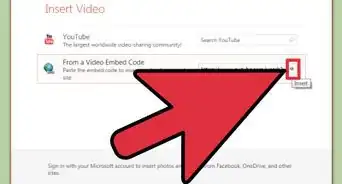
-Step-11.webp)